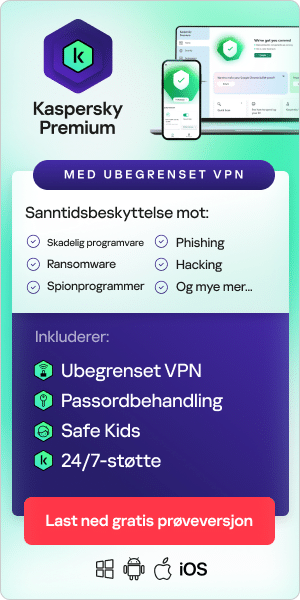Alle spillere vil ha den best mulige spillopplevelsen, og ingen vil oppleve hakking under spilling. I denne oversikten ser vi på hvordan du kan forbedre spillytelsen ved å redusere ping og øke bildefrekvensen.
Hva er ping?
Hva betyr ping? I videospill på nett betyr ping tiden data bruker på å gå fra datamaskinen til en server (eller en annen spillers datamaskin) og deretter tilbake til datamaskinen din. Denne målingen er kjent som ventetid – noen ganger også kalt hakking – mellom datamaskinen og serveren. Ping måles i millisekunder (ms).
Ping hjelper spillere med å forstå hvor raskt datamaskinen deres kommuniserer med en spillserver eller en annen spiller på nett. En ping-test kan hjelpe en spiller med å vite om de vil oppleve fall i respons under spillingen. Begrepene «lav ping» eller «høy ping» brukes i sammenheng med ping-hastighet. Generelt er lav ping å foretrekke, spesielt for spill der timing og posisjonering er viktig. Spillere med høy ping vil oppleve forsinkelser som kan påvirke spillets utfall. Mange spill på nett viser ping-tiden din så vel som ping-tiden til andre spillere eller servere.
Begrepet «ping» er hentet fra annen verdenskrig da det ble brukt om signalet som ubåter sendte for å måle avstanden til andre fartøyer i havet.
Hva er en god ping-hastighet?
Siden ping er direkte relatert til spillytelse på nett, det er nyttig å forstå hva som utgjør en god ping-hastighet for spilling.
Generelt vil en akseptabel ping-hastighet være rundt 40–60 ms eller lavere. En hastighet på over 100 ms viser en merkbar forsinkelse, og ved over 170 ms vil noen spill avvise tilkoblingen din fullstendig. Mindre enn 20 ms ville være ideelt for spilling, med klare bilder, raske handlinger og ingen hakking under spilling. Husk at hver ekstra 50 ms kan være en ulempe.
Ping-kravene varierer imidlertid fra spill til spill, så det avhenger av hvilket spill du spiller. Eksempel:
- Førstepersonsskyter og kappløpsspill: Siden tid er avgjørende, vil en ping på mindre enn 50 ms hjelpe deg å holde tritt med andre spillere.
- Flerdeltakerspill: For flerdeltakerspill kan ping være høyere uten at spillet blir uspillbart, og noen spill som kan spilles opp til 250 ms eller høyere. Med to spillere er det tilrådelig å sikte på en ping mindre enn 150 ms.
- Strategispill: Selv om strategispill kan spilles i underkant av 200 ms, anses mindre enn 150 ms som ideelt.
Slik tester du ping
Hvis du lurer på hva din ping er, er det to metoder du kan bruke for å teste:
En ping-test i spillet:
I de fleste nettspill kan du sjekke ping direkte i spillet. Gå til spillinnstillingene og se etter et alternativ for visning av ytelsesstatistikk eller visning av nettverksalternativer (ordlyden kan variere fra spill til spill). En ping-test i spillet gir deg det mest nøyaktige målet for nettverksytelse for det spesifikke spillet og serveren du spiller på.
Ping-test på Internett:
Du kan også sjekke ping på Internett ved å bruke en av de mange ping-testsidene på nett. Disse sidene vil finne servere nær deg og fortelle deg den gjennomsnittlige ping-hastigheten du kan forvente når du spiller nettspill.
Hvorfor er min ping så høy?
Det er forskjellige grunner til at ping kan være høy. Disse omfatter:
- Hva slags ruter du bruker, hvor oppdatert den er, hvor den er plassert og om fastvaren er oppdatert.
- Hva slags datamaskin du bruker, om den er optimalisert for spilling, om den er oppdatert eller om den må renses.
- Buffer på modemet eller ruteren din.
- Om applikasjoner og programmer kjører i bakgrunnen på enheten din.
- Om automatiske oppdateringer finner sted under spillingen.
- Antall enheter koblet til ruteren som er i aktiv bruk
- Spillets innstillinger og hvordan de har blitt optimalisert.
Slik reduserer du ping
Hvis du vil vite hvordan du kan forbedre ping for å optimalisere spillopplevelsen din, er dette noen trinn du kan iverksette:
- Lukk programmer eller prosesser som oppstår i bakgrunnen. Noen av disse programmene kan bruke minne eller sette i gang prosesser som trenger tilgang til Internett – noe som bremser spillet ditt.
- Slå av oppdateringer. Planlegg oppdateringer når du ikke bruker datamaskinen. Oppdateringer som foretas mens du spiller et spill, kan konkurrere om båndbredden eller prøve å laste ned filer på ubeleilige tidspunkter.
- Kontroller om noen andre i husstanden din bruker en båndbreddekrevende tjeneste, for eksempel laster ned store filer. Jo flere enheter som er koblet til og aktivt bruker Internett-forbindelsen din, jo høyere ping vil du oppleve.
- Kontroller ledningene mellom ruteren og veggboksen. Sørg for at alle er plugget helt inn – kabelforbindelser kan løsne over tid, noe som betyr at de kanskje må strammes.
- Vurder å flytte enheten nærmere ruteren eller koble datamaskinen eller konsollen direkte til ruteren ved hjelp av en Ethernet-kabel. Trådløse tilkoblinger utsettes for pakketap fra krypteringsteknologier og betjener flere enheter samtidig. Du kan få en sterkere og raskere tilkobling ved å bruke en Ethernet-kabel.
- Tøm ruterens buffer. En full Internett-buffer kan redusere hastigheten til enhetene våre. Utfør en hard tilbakestilling på ruteren for å slette informasjonskapsler helt og gi enheten en ny start.
- Plasser ruteren på et åpent sted. Vegger og gjenstander kan hindre våre trådløse Internett-tilkoblinger. Kontroller om ruteren din er på et klart og åpent sted og om den er satt opp riktig.
- Oppdater ruterens fastvare. Enheter kan redusere hastigheten når programvare- eller sikkerhetsoppdateringer er nødvendig. Det samme gjelder rutere, så sørg for at ruterens fastvare er oppdatert.
- Slå av ruteren, og slå den på igjen. Koble strømkabelen fra ruteren, og vent et minutt før du kobler den til igjen. Hvis oppsettet ditt består av en separat ruter og modem, må du sørge for at du slår av begge, og ikke bare ruteren.
- Vurder å kjøpe en ny ruter. Hvis du bruker standardruteren som er levert av Internett-leverandøren din, kan det hende du ikke får mest mulig ut av tilkoblingen. Oppgradering til en bedre ruter kan hjelpe deg med å forbedre tilkoblingshastighetene samt å forbedre Wi-Fi-dekningen. Du kan lese veiledningen vår for å sette opp et hjemmenettverk her.
- Vurder et Internett-abonnement med høyere båndbredde. Kontakt Internett-leverandøren din hvis du har fulgt trinnene ovenfor og fremdeles er misfornøyd med ping-hastigheten din. Internett-leverandøren din vil vanligvis være i stand til å oppdage og fikse potensielle problemer eksternt, slik at hastigheten økes. Hvis det ikke er noen feil med forbindelsen din, kan det være på tide å vurdere å bytte til en annen leverandør. Et Internett-abonnement med høyere båndbredde kan kanskje være det beste du kan gjøre for å forbedre den generelle spillytelsen din.
Uansett hvilket spill du er interessert i, vil disse justeringene redusere ping og bidra til å få spill til å kjøre raskere.

Hva er bildefrekvens?
Et annet viktig aspekt ved nettspill er bildefrekvens (FPS, frames per second). I en spillkontekst kan FPS bety «first person shooter». Det kan imidlertid også bety bildefrekvens, dvs. hvor mange bilder grafikkortet ditt kan gjengi hvert sekund, eller hvor mange bilder skjermen viser hvert sekund. Jo høyere bildefrekvens, jo jevnere og mer responsivt vil spillet virke. En lav frekvensverdi vil få det til å se ut som om spillet hakker, noe som gjør det vanskeligere og mindre morsomt å spille.
Så hvilken bildefrekvens anses som ideelt for spilling?
30 FPS: Anses som en minsteverdi for at et spill skal være spillbart. Dette er den vanligste bildefrekvensen som oppleves i konsollspill og på noen datamaskiner med lav ytelse. De fleste spillere vil imidlertid ikke merke noen hakking før frekvensen synker til 20 eller lavere.
60 FPS: Anses som den ideelle bildefrekvensen. En grei spillemaskin bør ha 60 FPS i de fleste spill, selv om noen kan kreve andre innstillinger. 60 er også bildefrekvensen som vises av vanlige skjermer og fjernsyn.
120 FPS: Bare oppnåelig på avanserte spillemaskiner koblet til skjermer med oppdateringsfrekvens på 144 Hz. På grunn av maskinvarekravene og tilhørende kostnader brukes dette alternativet helst av spillentusiaster.
240 FPS: Dette er den høyeste bildefrekvensen du kan oppnå. Den kan bare oppnås på skjermer med oppdateringsfrekvens på 240 Hz. Høyere maskinvarekostnader gjør at 240 FPS brukes av et relativt lite antall spillentusiaster.
Mange spill viser bildefrekvensen som et overlegg under spilling. Hvis du vil slå på dette, kontrollerer du videoinnstillingene i spillets oppsett- eller innstillingsmeny.
Det er ikke mulig å opprettholde en helt stabil bildefrekvens siden den vil variere uavhengig av hvor kraftig systemet du bruker, er eller hvor godt optimalisert et spill er. Disse variasjonene vil imidlertid være mindre merkbare jo høyere bildefrekvensen er.
Vanlige årsaker til lav frekvens:
- Utdaterte drivere
- Gamle eller trege grafikkort
- Andre programmer som kjører på datamaskinen
- Spillinnstillingene er for høye
- Du kjører med høyere oppløsning enn nødvendig
Slik øker du bildefrekvensen
Hvis du lurer på hvordan du kan øke frekvensen på en stasjonær eller bærbar datamaskin, kan du prøve dette:
Aktiver spillmodus i Windows 10:
- Klikk på Søk-knappen, og klikk deretter på Innstillinger.
- I søkeboksen i innstillingsvinduet skriver du «spill» og velger Spillmodusinnstillinger i søkeresultatene.
- Hvis det ikke allerede er slått på, aktiverer du spillmodus ved å sveipe knappen til høyre. Du må kanskje starte datamaskinen på nytt for at innstillingene skal tre i kraft.
Sørg for at du har installert den nyeste grafikkdriveren:
Å sikre at datamaskinens systemoppdateringer og enhetsdrivere er oppdatert, vil bidra til å optimalisere datamaskinen for spill.
Slik ser du etter Windows-oppdateringer:
- Klikk på Start-knappen, og velg Innstillinger
- Deretter skriver du «Oppdateringer» og velger «Se etter oppdateringer» i søkeresultatene
- Bruk Windows Update-vinduet for å sikre at de siste oppdateringene er installert
Slik oppdaterer du grafikkortdriverne:
- Dette skal skje automatisk når du ser etter Windows-oppdateringer, men det kan også finnes nyere oppdateringer som venter for grafikkortet ditt
- Hvis du bruker Nvidia GeForce Experience, starter du appen og klikker på Drivere øverst i vinduet
- Klikk på «Se etter oppdateringer» for å se om det finnes nye drivere som skal installeres
Optimaliser spillinnstillingene dine:
- Alle spill er forskjellige, men hvis bildefrekvensen din er for lav, kan du sjekke spillets innstillingsskjerm og redusere bildekvaliteten
- Det kan finnes en enkelt bryter for å endre bildekvaliteten fra høy til middels, eller så må du kanskje justere individuelle innstillinger for visningsavstand, skygger, tekstureffekter og så videre
Reduser skjermoppløsningen:
- Du kan også prøve å redusere skjermoppløsningen, som ofte er en separat innstilling fra videokvalitet
- Gå til datamaskinens innstillinger, velg System og deretter Avanserte skjerminnstillinger. Velg deretter en lavere oppløsning
Oppgrader grafikkortet ditt:
- Oppgradering av grafikkortet ditt er kanskje ikke et alternativ hvis du spiller på en bærbar datamaskin (selv om det finnes noen unntak)
- Hvis du har en stasjonær datamaskin, kan det imidlertid hende at du kan bytte ut grafikkortet ditt med et som øker bildefrekvensen betraktelig og optimerer spillytelsen
Ved å redusere ping og øke bildefrekvensen kan du få en jevnere og bedre spillopplevelse.
Anbefalte produkter
Kaspersky kan beskytte deg mot alle de viktigste truslene på nett, slik som skadelig programvare, spionprogrammer og trojanere. Hvert alternativ inneholder flere ulike verktøy for alle spillerbehov. Finn ut hvordan Kaspersky kan hjelpe deg med å ha kontroll over situasjonen og være et skritt foran nettkriminelle:
- Kaspersky Premium - Produktdetaljer
- Last ned Kaspersky Premium Antivirus gratis prøveversjon
- Kaspersky Standard – Last ned og prøv gratis
- Kaspersky VPN - Last ned og prøv gratis
Relaterte artikler: